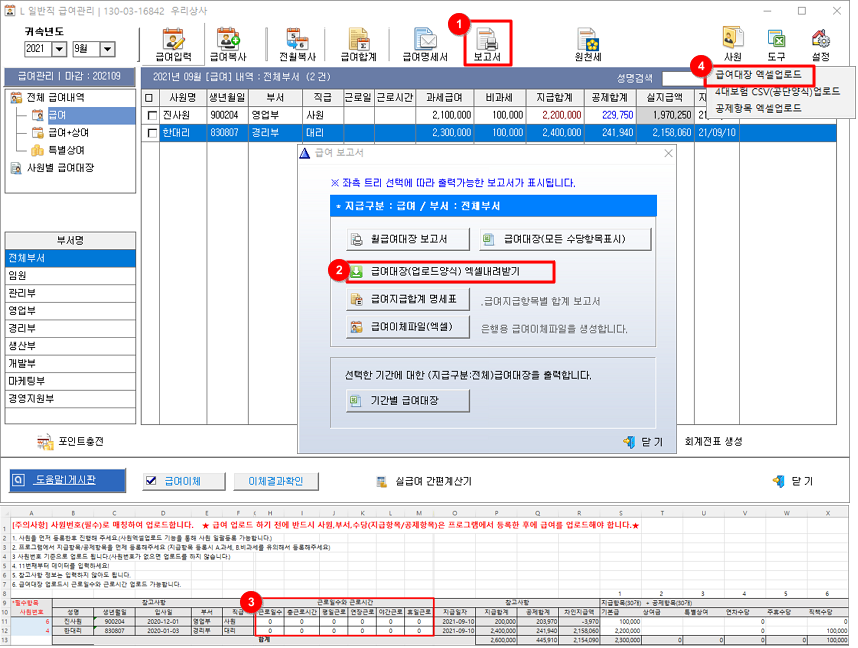▶급여 업로드 하기전 주의 및 체크사항
- 사원번호(A열)로 매칭하여 급여 자료를 업로드합니다.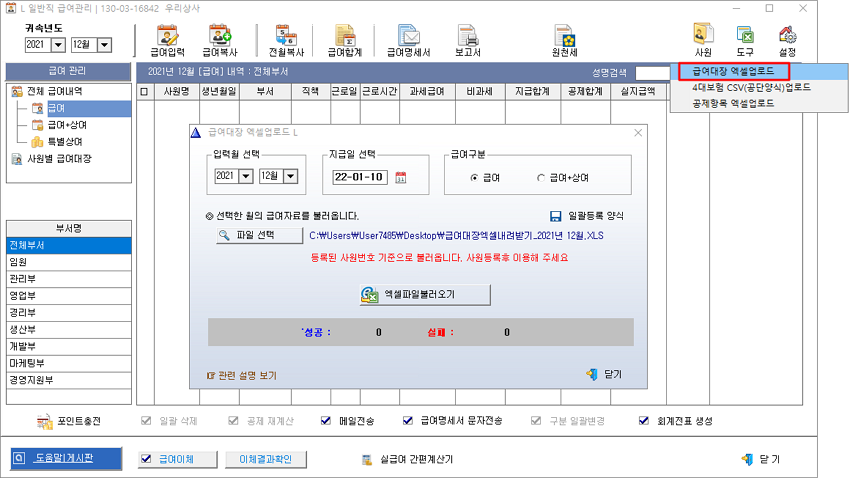
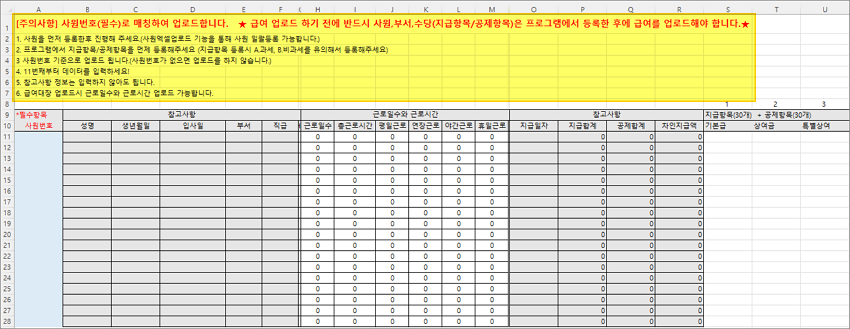
[주의사항1]
지급항목은 단어 매칭으로 급여자료를 불러오기때문에 엑셀에서의 지급항목은 순서변경하여 업로드가 가능합니다. 공제항목의 경우에는 <공제 재계산> 처리를 위해 소득세 / 주민세 / 국민연금/ 건강보험 / 장기요양보험 / 고용보험 의 4대보험 공제항목은 순서 그대로 사용해주시되 추가해야하는 공제항목이 있다면 고용보험 다음 차례부터 추가해주셔서 업로드 하셔야 합니다.[주의사항2] 급여 업로드 양식에 설명되어 있는 주의사항을 먼저 확인하세요.
사원번호(A열)로 매칭하여 급여 자료를 업로드 합니다. 만약 업로드 엑셀 양식의[sheet1] A열에 사원번호가 없으면 업로드하지 않습니다. 급여자료(데이터)는 엑셀sheet1의 11번째부터 입력해야 합니다.Tip 근로일수, 근로시간만 일괄 엑셀 업로드할 경우
급여는 입력했지만 근로시간만 일괄 업로드 해야할 경우 먼저 입력한 급여대장을 엑셀로 내려받기한 후 근로일수, 근로시간 등 일괄 입력한 후 엑셀로 업로드 하면 됩니다.